笔记本电脑关机后自动重启的解决方法
笔记本电脑关机后自动重启的解决方法。有些网友并不了解笔记本电脑关机后自动重启的问题,那么下面就由小编来给大家说说笔记本电脑关机后自动重启的原因及解决方法吧,希望可以帮到你们哦!
笔记本电脑关机后自动重启的解决方法:
设置BIOS参数:
1开机的时候一直按F2、F10、Del键进入BIOS设置界面(不同的主板会按不同的键进入bios)
2依次进入“系统设定(System Configuration)——辅助选项(Boot Options)”
3将内建网络装置开机功能(Internal Network Adaper Boot)设置为“停用(Disable)”,按F10保存后重新启动计算机
关闭唤醒功能:
右击“我的电脑”单击属性命令
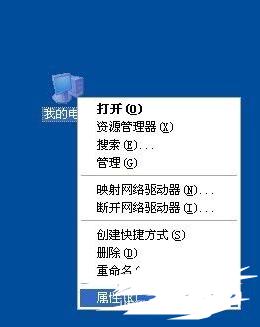
切换到“硬件”选项卡,单击“设备管理器”按钮
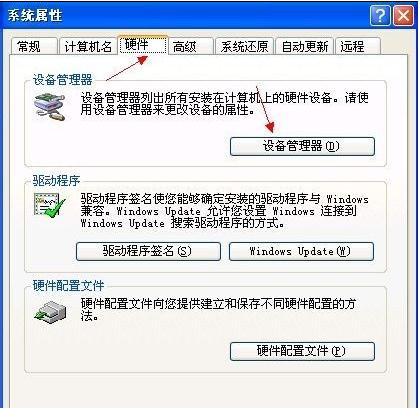
展开“网络适配器”项目,右击网卡,打开的右键菜单单击“属性”命令

切换到“高级”选项卡,在属性列表框将“从关闭状态下唤醒”的值设置为“关”,“唤醒功能”的值设置为“无”

切换到“电源管理”选项卡,去掉“允许这台设备使计算机脱离待机状态”复选框,单击“确定”按钮即可
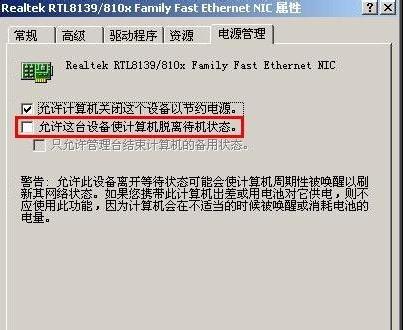
以上就是小编给大家带来的关于笔记本电脑关机后自动重启的原因及解决方法,希望对你们有帮助!
相关阅读
win7系统排行
热门教程
软件合集